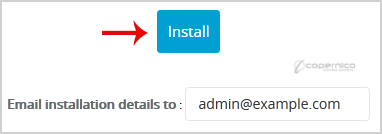1. Melden Sie sich bei Ihrem SiteWorx-Konto an. (z. B. www.example.com:2443/siteworx/ )
2. Klicken Sie unter „SiteWorx-Menü“ auf das Menüelement „Hosting-Funktionen“, falls es noch nicht geöffnet ist.
3. Klicken Sie auf die Option „Softaculous“.![]()
4. SiteWorx öffnet eine Softaculous-Oberfläche.
5. Auf der linken Seite Ihres Bildschirms sollten Sie die Kategorie „Blogs“ finden. Klicken Sie darauf und dann auf den erscheinenden Link "Textmuster".
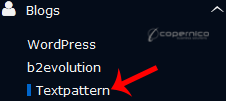
6. CKlicken Sie auf die Schaltfläche "Installieren".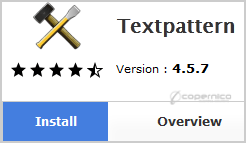
7.
Füllen Sie das erforderliche Feld unter dem Feld „Softwarekonfiguration“ aus:
Protokoll auswählen: Sie können dies so lassen, wie es ist.
Domäne auswählen – Wenn Sie nicht mehrere Domänen haben, lassen Sie sie unverändert.
In Verzeichnis: Wenn Sie dies in einem Verzeichnis installieren möchten, zB example.com/directory, dann geben Sie den Namen des Verzeichnisses ein. Andernfalls lassen Sie das Feld leer, um es auf Ihrer Hauptdomäne example.com zu installieren
8. Im Feld „Site-Einstellungen“:
Site-Name: Geben Sie den Namen Ihrer Website ein, z. B. „meine erste Website“.
Site-Beschreibung: Beschreibung der Site.
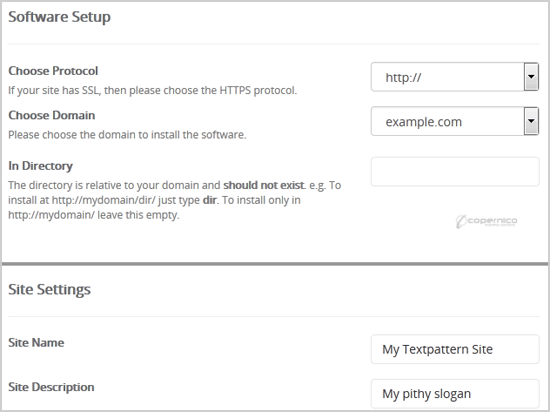
9. Geben Sie im Feld "Administratorkonto" die folgenden Informationen ein:
Admin-Benutzername: Ihr neuer Textpattern-Benutzername (verwenden Sie aus Sicherheitsgründen nicht den Benutzernamen „Administrator“ oder „Administrator“).
Admin-Passwort: Verwenden Sie ein sicheres Passwort.
Echter Name – Belassen Sie es oder geben Sie Ihren richtigen Namen ein.
Administrator-E-Mail: Ihre E-Mail-Adresse.
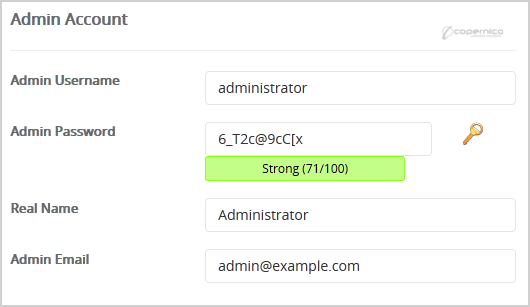
Hinweis: Kopieren Sie den Admin-Benutzernamen und das Passwort in einen Notizblock, da Sie diese Anmeldedaten benötigen, um auf den Admin-Bereich Ihres Textpattern-Blogs zuzugreifen.
10. Erweiterte Optionen – Belassen Sie es wie es ist, es sei denn, Sie möchten die Datenbank umbenennen oder eine automatische Sicherung durchführen. Bitte beachten Sie, dass häufige Backups viel Speicherplatz beanspruchen können.
Scrollen Sie schließlich zum Ende der Seite und klicken Sie auf die Schaltfläche Installieren.